发布时间:2025-02-25来源:互联网作者:新瑶
在使用Windows 10的过程中,电脑可能会因为长时间的运行而变得缓慢和不稳定。这时候,定期重启电脑可以释放内存、关闭不必要的程序,从而提升系统的运行效率。本文将为您详细介绍如何在Windows 10中设置定时重启,让您的电脑保持最佳状态。
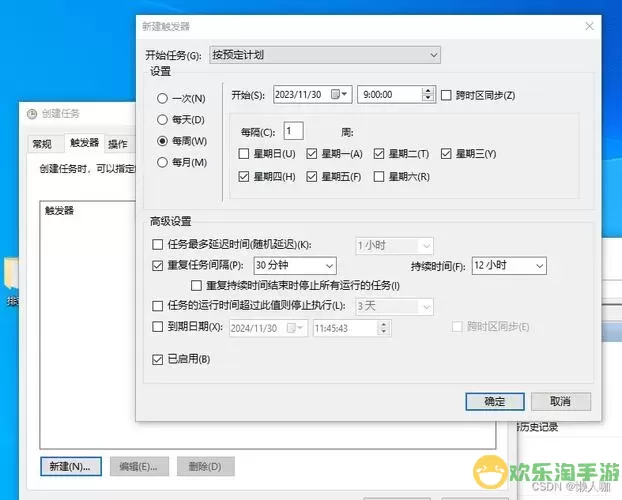
定时重启电脑有助于解决一系列问题,比如:
释放占用的内存:长时间使用后,很多程序会占用大量内存,导致系统变慢。
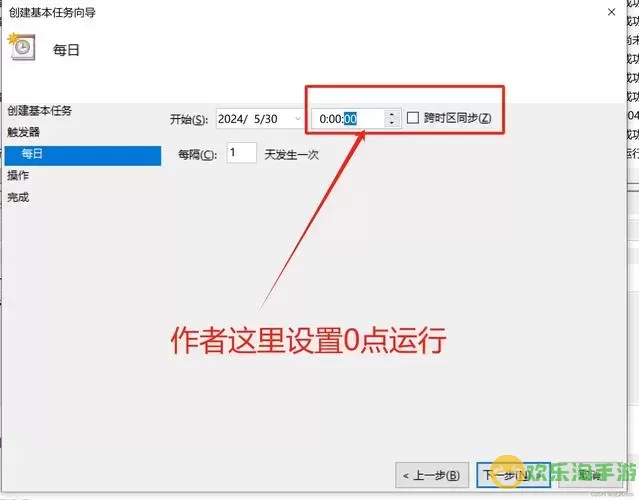
更新系统:一些系统和应用更新需要重新启动才能生效,通过定时重启可以确保您的电脑一直处于最新状态。
清理缓存:重启可以清理缓存文件,释放磁盘空间。
尤其对于办公、学习、编程等需要持续使用电脑的用户,确保电脑的流畅运行是非常重要的。定时重启就成为了一个不错的选择。
Windows 10中提供了一个强大的工具——任务计划程序,可以帮助我们定时执行特定的任务。下面是如何通过任务计划程序设置定时重启的步骤:
首先,我们需要打开任务计划程序。您可以通过以下方式找到它:
在任务栏的搜索框中输入“任务计划程序”,然后点击搜索结果中的“任务计划程序”。
在任务计划程序窗口中,您会看到“创建基本任务”选项。点击它,进入任务创建向导。
在弹出的窗口中,您需要给任务命名,比如“定时重启电脑”,并可以添加描述。点击“下一步”。
接下来,您需要选择任务的触发器,如“每天”、“每周”、“每月”等。根据个人需求选择后,点击“下一步”。
根据所选的触发器,输入您想要定时重启的时间和频率。例如,如果选择每天,您可以设置具体的时间为晚上11点。
在“操作”页面,选择“启动程序”,然后点击“下一步”。
在“程序或脚本”框中输入:
shutdown在“添加参数”中输入:
/r /t 0这里的“/r”表示重启,而“/t 0”表示在0秒后进行重启。完成后点击“下一步”。
最后,您将看到一个任务摘要,确认无误后点击“完成”。这样,定时重启任务就设置成功了。
1. 定时重启设置后,确保您保存重要文件以免数据丢失。
2. 如果在设置的时间段内,有重要的工作未完成,您可以通过进入任务计划程序手动暂停或删除重启任务。
3. 考虑在工作日以外的时间进行重启,以减少对工作的影响。
通过以上步骤,您可以轻松在Windows 10中设置定时重启,让您的电脑保持高效运转。定时重启不仅能改善系统性能,还有助于让您的工作和学习更加顺畅。不妨尝试一下,为您的电脑设置一个合理的重启计划吧!

2024-03-14
魔兽三国塔防地图 魔兽三国塔防地图玩法攻略
巅峰极速gtr18 巅峰极速GTR18震撼发布
荣耀崛起农场 荣耀崛起庄园
古墓笔记和怀线 古墓笔记怀线探秘
猫和老鼠手游奥尼玛国服系列 猫和老鼠手游奥尼玛国服资讯
《脑洞大侦探》第2关中的隐藏物体在哪里
《COK列王的纷争》手游金矿采集指南
《英雄联盟手游》虎年限定皮肤介绍
剑与契约下架了么